Hráči sú zvyknutí odstraňovať veci, či už kvôli uvoľneniu miesta, alebo jednoducho preto, že ich už nepoužívajú. Hoci Steam možno pomerne ľahko natrvalo odstrániť z vášho zariadenia, pred pokračovaním by ste mali zvážiť niekoľko vecí. prečo? Pretože môžete vyhodiť stovky, dokonca tisíce dolárov, ak si vymažete svoj Steam účet.

Postupujte podľa tohto článku a zistite, ako odstrániť svoj účet Steam, alebo ešte lepšie vyriešiť problém, kvôli ktorému ho chcete odstrániť.
Zvážte: Ďalšie možnosti
Najčastejším dôvodom, prečo ľudia vymazávajú Steam, je zvyčajne to, že chcú uvoľniť miesto na svojich počítačoch. Aj keď priame odstránenie účtu uvoľní veľa miesta na vašom zariadení, možno budete chcieť celú vec prehodnotiť. Po prvé, môžete riskovať, že stratíte stovky alebo tisíce dolárov, ktoré ste minuli na videohry od prvej inštalácie Steamu.
Odstrániť hry, o ktorých ste si 100% istí, že ich už nikdy nebudete hrať, je najlepší prístup. Samozrejme, toto všetko znie oveľa ľahšie povedané, ako urobené, hlavne kvôli ľudskej mentalite. Vymazanie hier, ktoré nehráte, berte ako zbavenie sa neporiadku.
Odstránenie videohier zo služby Steam

Odstránenie videohier zo služby Steam je pomerne jednoduché a priamočiare.
- Otvorte aplikáciu Steam

- Prejdite na Knižnica v hornom menu.

- Kliknite pravým tlačidlom myši na ľubovoľnú hru a kliknite Spravovať a potom vyberte Odinštalovať.

Vyberte hry, ktoré už nepotrebujete, a začnite ich jednu po druhej odinštalovať. Tým sa uvoľní veľa miesta na vašom počítači a stále sa budete môcť vrátiť do Steamu niekedy v budúcnosti. Najlepšie na tom je, že Steam vám umožňuje znova stiahnuť zakúpené hry úplne zadarmo.
Ak odstránite svoj účet Steam, minuli ste všetky peniaze. Je lepšie odstrániť všetky hry zo služby Steam, ako natrvalo odstrániť svoj účet.

Odinštalovanie Steamu
Ak ste si istí, že Steam nebudete v dohľadnej dobe používať, ale viete, že sa k nemu budete pravdepodobne chcieť niekedy vrátiť, vždy sa môžete rozhodnúť dočasne odinštalovať Steam. Odstránenie Steamu z počítača so systémom Windows je však trochu iné ako odstránenie z počítača Mac.
Odinštalovanie služby Steam na počítači so systémom Windows
Proces vymazania je jednoduchý. V podstate budete používať typický proces odinštalovania, ktorý vykonávate pri odinštalovaní akejkoľvek inej aplikácie.
Pomocou ovládacieho panela odinštalujte Steam
- Ísť do Ovládací panel zadaním do ponuky Štart a kliknutím naň.
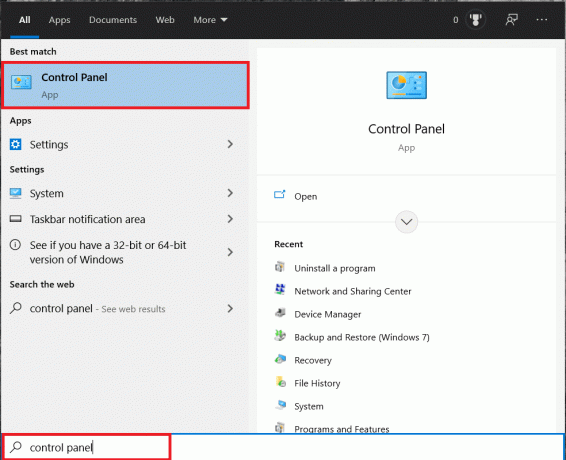 .
. - Nájsť Odinštalujte program a kliknite naň.

- Nájdite Steam v zozname a kliknite naň pravým tlačidlom myši a vyberte Odinštalovať.

- Vyberte Odinštalovať z nového okna, ktoré sa objaví.
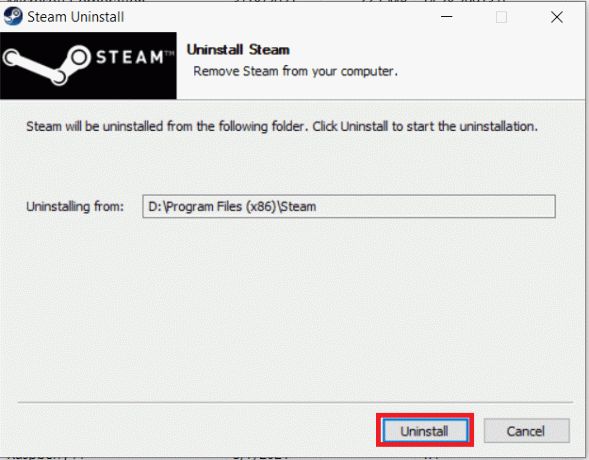 .
.
Odinštalovanie Steamu na Macu
Odstránenie Steamu na počítači Mac je o niečo komplikovanejšie ako na počítači so systémom Windows. Nie je to však príliš zložité a je to hotové pomerne rýchlo.
- Ukončite Steam a kliknite na Finder aplikácie v spodnej lište ponuky.

- Vyberte Aplikácie priečinok vľavo.

- Kliknite naň pravým tlačidlom myši Steam.app ikonu a vyberte Presunúť do koša z rozbaľovacej ponuky.

- Zadajte CMND + SHIFT + G, zadajte “~/Library/Application Support/” a zasiahnuť Choď.

- Nájdite priečinok Steam, kliknite naň pravým tlačidlom myši a vyberte Presunúť do koša.

Toto je proces odstránenia knižnice a aplikácie Steam zo zariadenia so systémom MacOS. Ak potrebujete okamžite uvoľniť úložný priestor vo svojom zariadení, nezabudnite potom vyprázdniť kôš.
Odstráňte svoj účet Steam
Ešte raz, ak si myslíte, že by ste mohli chcieť použiť Steam kedykoľvek v budúcnosti, neodstraňujte svoj účet. Ak ste si istí, že ho už nikdy nepoužijete, táto možnosť vždy existuje. Ako je to v prípade väčšiny účtov sociálnych médií, existuje obdobie na vymazanie, ktoré bude musieť uplynúť, kým nebude váš účet natrvalo odstránený. Ak si to pred uplynutím čakacej doby rozmyslíte, jednoducho sa prihláste a zrušte vymazanie.

Tu je postup, ako navždy odstrániť svoj účet Steam:
- Prihláste sa do svojho účtu Steam.

- Kliknite na podpora odkaz v hornom menu.
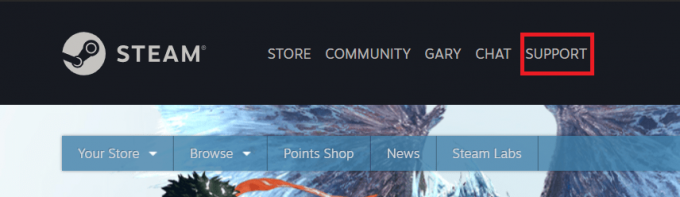
- Prejdite nadol a kliknite na môjúčtu.
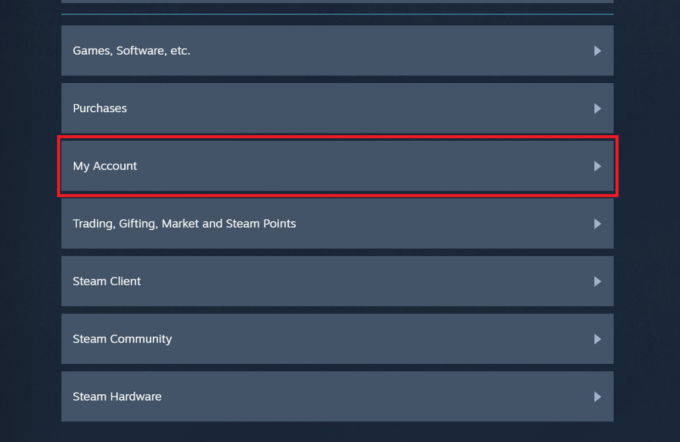
- Kliknite Spravovať podrobnosti účtu.

- Posúvajte sa nadol, kým nedosiahnete Odstrániť môj účet Steam odkaz a kliknite naň.
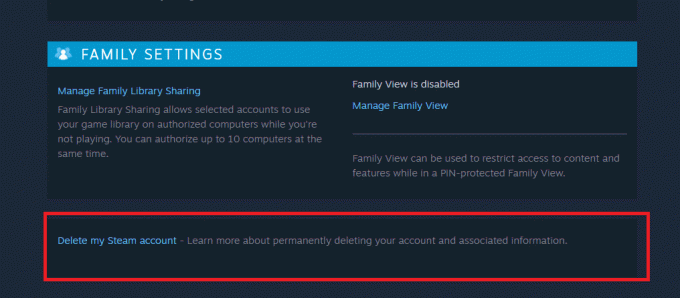
- Teraz kliknite Pokračujte v odstránení účtu.

Tým sa spustí proces odstránenia vášho účtu steam. Je dôležité, aby ste sa nepokúšali znova prihlásiť do 30 dní, pretože by to mohlo oddialiť alebo zrušiť vašu žiadosť o vymazanie.
Odstránenie účtu Steam pomocou aplikácie
- Prihláste sa do Steamu pomocou aplikácie.
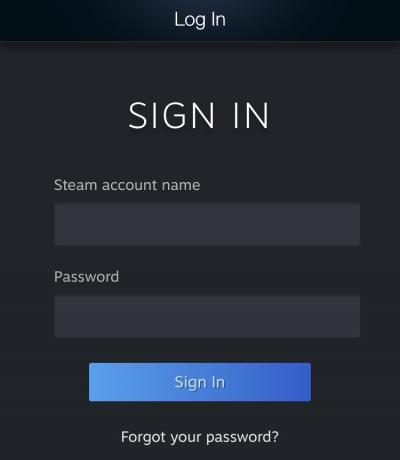
- Kliknite na rozbaľovaciu ponuku vľavo a vyberte detaily účtu.
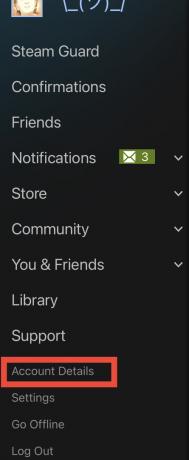
- Ďalej prejdite nadol, kým nedosiahnete Odstrániť môj účet Steam odkaz a kliknite naň.
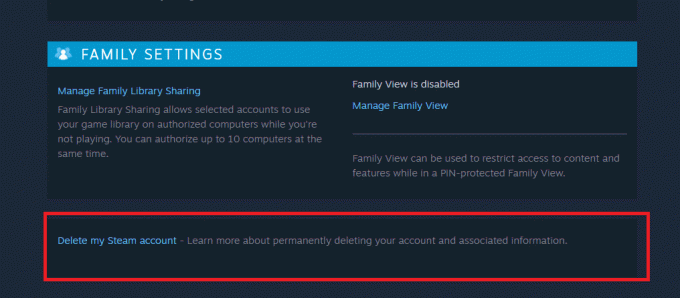
- Teraz kliknite Pokračujte v odstránení účtu.

Rovnako ako v prípade P.C. podľa pokynov, tým sa spustí proces odstránenia pre váš steam účet. Je dôležité, aby ste sa nepokúšali znova prihlásiť do 30 dní, pretože by to mohlo oddialiť alebo zrušiť vašu žiadosť o vymazanie.
Radšej byť v bezpečí, ako ľutovať!
Aj keď si môžete byť istí, že Steam už nikdy nepoužijete, pred odstránením účtu si to dobre premyslite. Existujú alternatívy, ktoré vám umožnia vrátiť sa na Steam, kedykoľvek budete chcieť. Majte na pamäti, že všetky peniaze, ktoré ste minuli na hry Steam, sa stratia, ak svoj účet odstránite. Možnosti vrátenia peňazí však existujú.
Zmazali ste niekedy svoj účet Steam? Už ste niekedy prehrali viac ako 100 $ v hre? Začnite diskusiu v sekcii komentárov nižšie a pokračujte v hraní!




